visio如何组合图形及取消组合
来源:网络收集 点击: 时间:2024-08-19【导读】:
使用visio绘图时,为了图形移动更加方便,需要将多个图形进行组合操作,经过组合的图行就不需要全部选定图形后才能移动了,可以提高绘图的效率,那么visio如何组合图形及取消组合呢?工具/原料moremicrosoft visio图形组合1/6分步阅读 2/6
2/6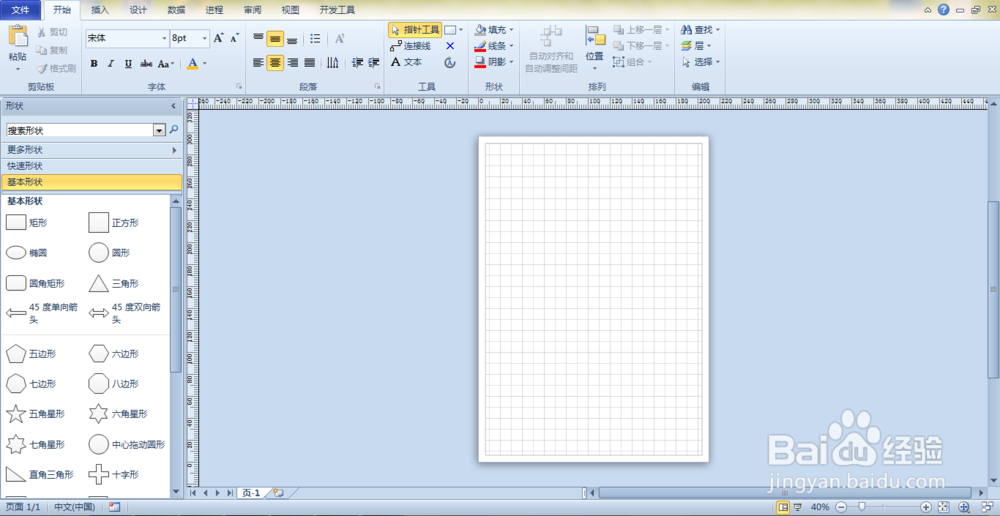 3/6
3/6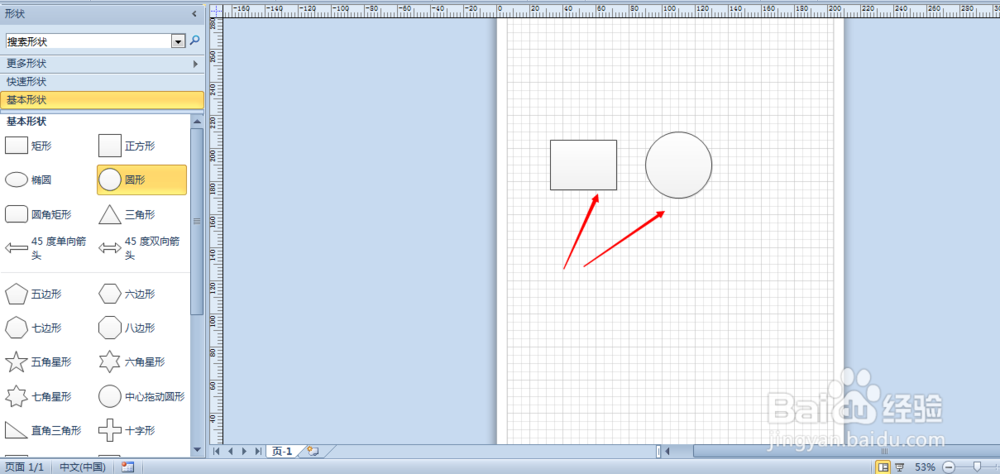 4/6
4/6 5/6
5/6 6/6
6/6 取消图形组合1/2
取消图形组合1/2 2/2
2/2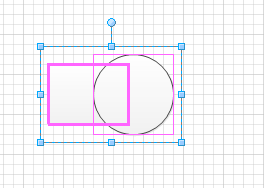 软件
软件
首先在电脑上打开microsoft visio 2010软件,选择一个常用的绘图模板,比如选择基本框图模板,如下图所示。
 2/6
2/6用鼠标左键双击该模板进入绘图界面,如下图所示。
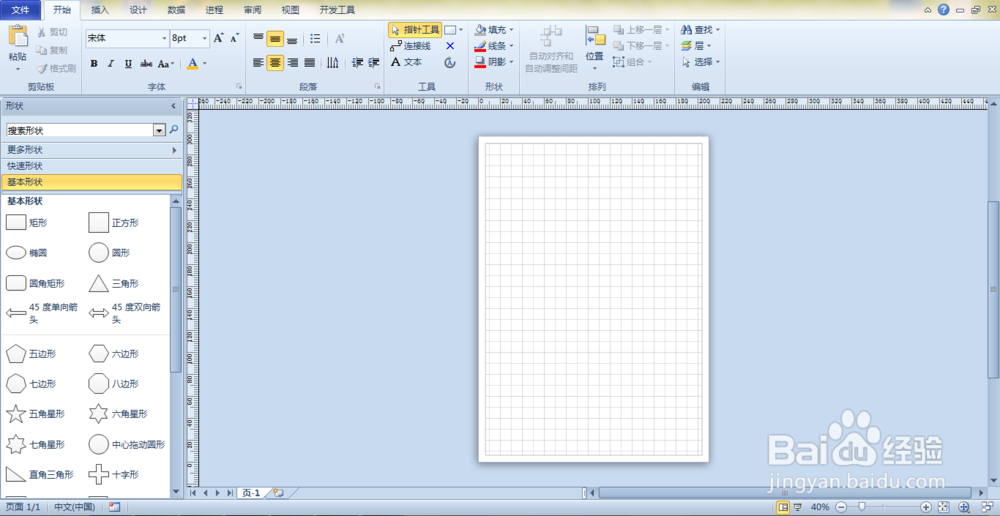 3/6
3/6可以从左侧的绘图形状里任意选择两个图形,拖到绘图区域,比如选择一个长方形,一个圆形,拖入绘图区域,如下图所示。
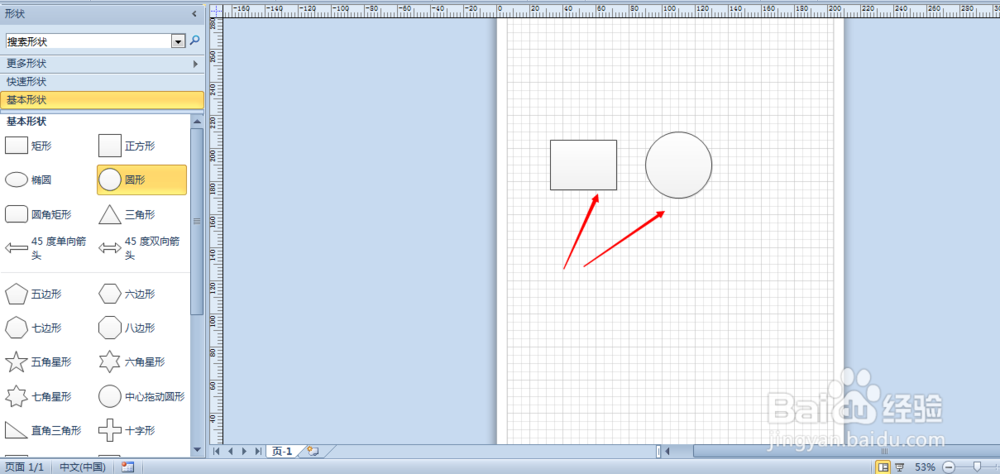 4/6
4/6接下来可以拖动圆形,让圆形和长方形进行重叠,此时可单独选择任意一个图形,如下图所示。
 5/6
5/6同时选定两个图形,然后点击鼠标右键弹出下拉菜单,在下拉菜单里可以看到【组合】功能选项,点此【组合】功能选项可以弹出下拉菜单,在该下拉菜单里可以看到【组合】按钮,如下图所示。
 6/6
6/6点击【组合】按钮,此时绘制的长方形和圆形组合为一个图形,只需在图形上点击一下即可选定该组合图形,十分方便,如下图所示。
 取消图形组合1/2
取消图形组合1/2对于组合图形,也可以选定该图形,点击鼠标右键弹出下拉菜单,点击【组合】功能选项,弹出的下拉菜单里【取消组合】选项如果可点,即可将图形进行取消组合操作,如下图所示。
 2/2
2/2点击【取消组合】选项,即可才组合的图形拆分为多个单独的图形,如下图所示。
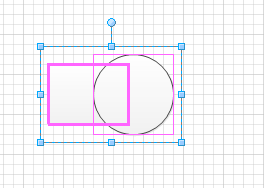 软件
软件 版权声明:
1、本文系转载,版权归原作者所有,旨在传递信息,不代表看本站的观点和立场。
2、本站仅提供信息发布平台,不承担相关法律责任。
3、若侵犯您的版权或隐私,请联系本站管理员删除。
4、文章链接:http://www.1haoku.cn/art_1139706.html
上一篇:雪山区域调查利维坦怎么打
下一篇:怎样开启手机无线充电功能
 订阅
订阅